蓝屏的截图保存在哪里
1. 蓝屏截图保存位置概述
蓝屏,也称为“蓝屏死机”(Blue Screen of Death, BSOD),是Windows操作系统在遇到严重错误时显示的错误屏幕,当系统崩溃时,它会生成一个名为“内存转储”或“minidump”的文件,该文件包含有关错误的信息,有助于诊断问题,这些文件通常保存在以下位置:
C:\Windows\Minidump
2. 如何查找和访问蓝屏截图
要找到并访问这些蓝屏截图,您可以按照以下步骤操作:
步骤一:打开文件资源管理器
1、按下Win + E 快捷键打开文件资源管理器。
2、导航到C:\Windows\Minidump 目录。
步骤二:查看和管理minidump文件
1、在Minidump 文件夹中,您会看到多个以.dmp 结尾的文件。
2、您可以右键点击这些文件,选择“属性”来查看文件的详细信息。
3. 使用第三方工具分析蓝屏截图
由于minidump文件是二进制格式,直接打开它们并不会提供有用的信息,建议使用第三方工具来分析和解读这些文件。
BlueScreenView: 这是一个免费的工具,可以扫描您的minidump文件并以易于理解的格式显示错误信息。
WhoCrashed: 另一个流行的工具,也可以解析minidump文件并提供详细的错误报告。
4. 常见问题与解答
问题一:如何自动保存蓝屏截图?
答案:Windows系统在发生蓝屏时会自动保存minidump文件到C:\Windows\Minidump 目录,无需手动操作,系统会自动记录每次崩溃的详细信息。
问题二:如何防止过多的minidump文件占用磁盘空间?
答案:为了防止minidump文件占用过多磁盘空间,您可以通过以下方法进行管理:
1、定期清理旧的minidump文件,只保留最新的几个文件,删除较旧的文件。
2、使用工具如BlueScreenView,它允许您设置自动删除旧的minidump文件。
3、调整系统的内存转储设置,从“完全内存转储”更改为“小内存转储”或“内核内存转储”,以减少每个文件的大小。
通过以上步骤和工具,您可以轻松找到并管理蓝屏截图文件,从而更好地诊断和解决系统问题。
【版权声明】:本站所有内容均来自网络,若无意侵犯到您的权利,请及时与我们联系将尽快删除相关内容!



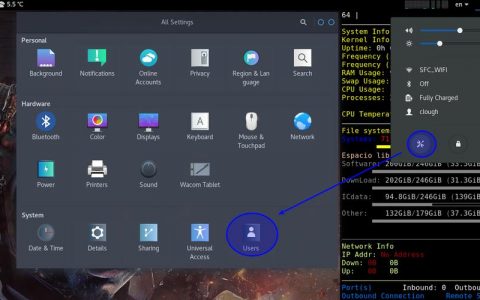
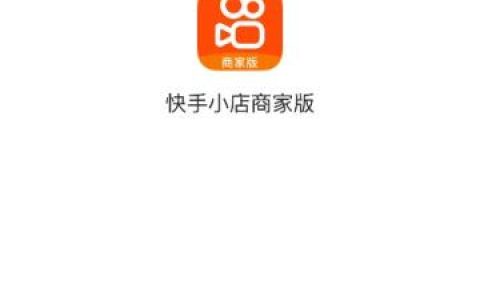

发表回复